Appleミュージックで好きな曲を購入したいけれど、初めての操作が思いのほか複雑に感じて戸惑っていませんか?
ここではMacに慣れた先輩の経験を活かし、曲やアルバムをスムーズに選び支払いを確定するまでの操作を一手順ずつやさしく整理します。さらに残高チャージや家族との共有など、覚えておくと得するポイントも合わせて紹介します。
読み終えるころには操作の流れが頭に入り、うっかりミスに焦ることもなくなります。支払い方法を決めたら、さっそくMacのミュージックアプリを開き、気になる曲で試してみましょう。
Appleミュージックで曲やアルバムを買う準備と基本の流れ

MacのミュージックAppひとつで曲やアルバムが買えると聞いて「どこから始めたらいいの?」とドキドキするかもしれませんが、macOS Sonoma以降なら準備も基本の流れもとってもシンプルです。
- ミュージックAppを最新にアップデート:App Storeから最新版を導入しておきましょう。
- Apple IDでサインイン:画面右上のアカウントアイコンをクリックしてログインします。
- 支払い方法を設定:クレジットカードやAppleギフトカードを登録しておくとスムーズです。
- 欲しい曲やアルバムを検索:検索バーにアーティスト名や曲名を入力すると一覧が表示されます。
- 「購入」ボタンをクリック:金額を確認してワンクリックで支払い完了。
- ライブラリに追加を確認:購入後すぐに「ライブラリ」タブで聴けるようになります。
ミュージックアプリで1曲だけ買う手順

ミュージックアプリを使うと、必要な1曲だけサクッと買えます。まずはApple IDでサインインしておきましょう。
Dockやアプリケーションフォルダからミュージックアプリを開きます。
画面上部の検索アイコンをクリックし、曲名やアーティスト名を入力して目的の曲を探します。
曲のタイトル横にある価格ボタンをクリックすると、購入確認のウインドウが表示されます。
「購入」をクリックすると支払いが完了し、すぐにダウンロードが始まります。
支払い情報が未設定の場合は、先にアカウント設定から支払い方法を追加してください。
①Dockのミュージックアイコンをクリック
Dockにある音符マークのミュージックアイコンを探してクリックします。ひと目で見つかるので安心してください。
もしDockにアイコンが見当たらないときは⌘+SpaceキーでSpotlightを開き、「ミュージック」と入力してEnterキーでも起動できます。
Dockを整理しておくと必要なときに迷わずアクセスできるので、よく使うアプリはDockに残しておくと便利です。
②左上の検索フィールドに曲名を入力してReturn
画面左上にある虫眼鏡アイコンの横をクリックして、探したい曲名を入力してください。
文字を入力し終えたらキーボードのReturnキーを押すと、検索結果がすぐに表示されます。
曲名の一部を入力すると自動補完で候補が出るので、早く見つけたいときに便利です。
③結果一覧で価格ボタンをクリック
検索結果に並ぶ曲やアルバムのリストから、購入したいアイテムの右側にある価格ボタンを探します。曲単体なら250円、アルバムならまとめての価格表示が見つかるはずです。
価格ボタンをクリックすると、ポップアップで購入画面が現れます。支払い方法を確認して「購入」を押すとダウンロードが始まります。
Apple IDにサインインしていないと価格ボタンがグレーアウトすることがあるので、あらかじめサインインを確認してください。
④AppleIDパスワードを入力して購入を確定
画面中央に表示された入力欄にAppleIDのパスワードを正しく入力します。Face IDやTouch IDを設定している場合は、パスワード欄の横に表示されるアイコンをクリックすると生体認証でスムーズに進められます。
入力が済んだら「購入」ボタンを押してください。これで正式に曲やアルバムの購入が完了し、ライブラリに追加されます。
パスワードを数回間違えるとAppleIDが一時ロックされることがあります。心当たりのない操作が続く場合は、Appleサポートでロック解除の手順を確認しましょう。
⑤雲マークがチェックに変わったらダウンロード完了
曲やアルバムの雲に↓マークが表示されていた部分がチェックマークに変わったらダウンロード完了です。この状態を確認すればオフライン再生もできます。
チェックマークが表示されないときは、OSが最新かどうかとネットワーク接続を確かめてみてください。
ミュージックアプリでアルバムをまるごと買う手順

アルバムまるごと購入なら、ひとつずつ曲を選ぶ手間が省けて、とってもラクです。全トラックをまとめて反映できるので、あとから「あれも買い忘れたかも?」なんて心配もなくなります。
- まとめ買いで手間いらず:クリック数をぐっと減らせます。
- ジャケットやボーナストラックも網羅:アルバムアートや隠し曲まで一気に手に入ります。
- プログラマー流ヒント:キーボードショートカットで検索→決済までをスムーズに進められます。
①検索フィールドにアルバム名を入力してReturn
画面上部にある検索フィールドをクリックして、カーソルが点滅しているのを確認してください。
探しているアルバム名を正確に入力し、キーボードでReturnキーを押します。
数秒待つと検索結果にアルバムが一覧表示されるので、次のステップで目当ての作品を選んでみましょう。
②アルバムジャケットをクリックして詳細を開く
アルバム一覧から目当てのジャケットにマウスポインタを合わせて、画面を邪魔しないようそっとクリックします。すると新しいウインドウではなく、画面内に詳細画面がぱっと開きます。
トラックパッドの感度でうまく反応しないときは、システム環境設定>トラックパッドでクリックの強さを調整してみてください。
③アルバム価格ボタンをクリック
リストから目当てのアルバムを見つけて、右側に表示された価格ボタンを押してください。
クリックすると購入確認のダイアログが出ることがあります。その場合は画面の案内に従って「購入」を選んでください。
④購入確認ダイアログで続けるをクリック
購入確認ダイアログに表示された請求先情報と金額をしっかりチェックしてから、「続ける」をクリックします。Face IDやTouch IDの認証が求められたときは、画面の指示に従って操作してください。
⑤ダウンロード状況バーが消えたら完了
画面上部のダウンロード状況バーが消えたら、購入した曲やアルバムのダウンロードは無事に終わっています。
ミュージックアプリのサイドバーから「ライブラリ」を開くと、新しく追加された項目が並んでいるはずです。聴きたい曲をダブルクリックすれば、すぐに再生できます。
通信が不安定だとバーが長時間残ることがあります。心配なときは⏸一時停止→▶再開でリトライしてみましょう。
Appleギフトカードで支払う手順
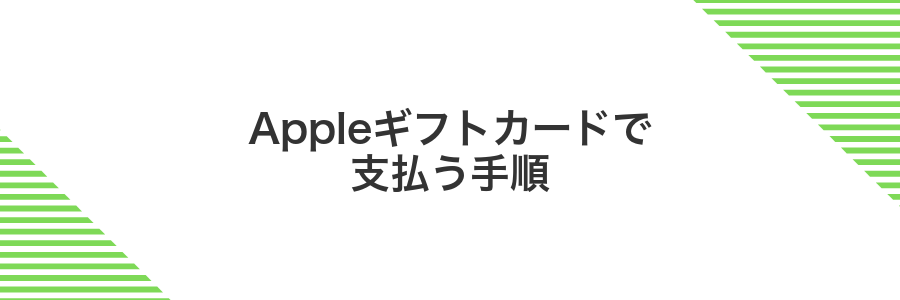
Appleギフトカードがあればクレジットカード不要でサクッと支払いできます。手元のカードコードをApp Storeに登録するだけでApple Musicの購入に使える残高がチャージされるから、予算管理もしやすいですよ。
ギフトカードを使い切るまで追加費用が発生しないので、はじめての支払いでも安心して楽しめます。
- クレジットカード不要:カード情報を入力せずに購入できるからセキュリティも安心。
- 使いすぎ防止:チャージ額以上は使えないので予算オーバーの心配がない。
- プレゼントにも最適:友人や家族に贈って一緒に音楽ライフを楽しめる。
①メニューバーのアカウントからコードを使うを選ぶ
Musicアプリをアクティブにして、画面上部のメニューバーにあるアカウントをクリックします。
表示された一覧からコードを使うを選んでください。サインインを求められたら、Apple IDとパスワードを入力して先へ進みます。
②カメラでコードを読み取るまたは手入力する
ギフトコードの番号部分が画面中央にくるようにMacのカメラを向けると、自動で読み取ってくれます。
明るい場所でピントが合うように調整すると読み取り精度が上がります。
読み取りにうまく反応しなかったときは「コードを手入力」をクリックします。
表示された入力欄に数字とアルファベットを間違いのないよう順番に入力して「完了」を押します。
③残高を確認して完了をクリック
決済画面に表示されたApple IDの残高をしっかりチェックします。もし心配な場合は残高部分をクリックして明細を確認できます。そのあと画面右下の完了ボタンを押せば購入手続きは完了です。
④購入したい曲やアルバムを選び価格ボタンをクリック
気になる曲やアルバムのジャケットをクリックすると、価格ボタンが表示されます。曲ごとは曲名の下、アルバムをまとめて買うときは「アルバム購入」と書かれたボタンを探しましょう。
価格ボタンを押すと、Touch IDまたはApple IDのパスワード入力が求められます。画面の案内にしたがって認証すると、購入が完了します。
⑤残高から差し引かれてダウンロード開始
「購入する」をクリックすると、登録済みのApple ID残高から自動で差し引かれて、すぐにダウンロードが始まります。
画面上部に進行状況を示すバーが表示されるので、完了するまで気長に待ちましょう。
買った音楽をもっと楽しむ小ワザいろいろ

買った音楽を普段以上に楽しむには、ほんの少しの工夫が大きな違いを生みます。好みに合わせた音質調整や自動プレイリスト作成、歌詞表示にAirPlay連携まで。実際に使ってみて「おっ」と感じた応用テクを集めました。
| 小ワザ | 活用シーンとメリット |
|---|---|
| イコライザープリセット | 音楽ジャンルに合わせたサウンドを選んで臨場感アップ |
| スマートプレイリスト | 再生回数やジャンルで自動作成し、新しい発見を楽しめる |
| 歌詞ウィンドウ | 歌詞を同時表示してカラオケ気分を味わえる |
| AirPlay活用 | Macから別のスピーカーへ転送してパーティー演出 |
| キーボードショートカット | 操作を手元で完結してストレスフリー再生 |
プレイリストを作って気分で並べ替える

好きな曲を集めたプレイリストを作ると、自分だけの“気分セットリスト”が手軽に楽しめます。Macのミュージックアプリではドラッグ&ドロップで曲を並べ替えられるので、その日のノリに合わせて順番を入れ替えられます。
明るい曲からスタートしたいときや、リラックス用にゆったりナンバーでまとめたいときなど、プレイリストを活用すると狙い通りの流れを作れます。曲名やアーティスト、アルバムごとに表示を切り替えられるので、直感的に操作できるのも嬉しいポイントです。
サイドバーのプラスボタンで新規プレイリストを作成
Musicアプリの左側にサイドバーがあるか確かめます。もし隠れているときは、メニューバーから「表示」→「サイドバーを表示」を選んでください。
サイドバー左下にある+アイコンを押します。カーソルを近づけると「新規プレイリスト」と表示されるので迷わずクリックできます。
新しく作成されたプレイリストにカーソルが移るので、好きな名前を入力してEnterキーを押します。これだけで完成です。
注意点:すでに同じ名前のプレイリストがあるとサイドバーで区別しにくくなります。わかりやすい名前を付けると整理しやすくなります。
曲をドラッグして順番を自由に並べる
Musicアプリのサイドバーから順番を変えたいプレイリストを選びます。プレイリストが表示されるまで少し待ってみてください。
並べ替えたい曲のタイトル部分をクリックしたまま上下へドラッグします。移動先の目安ラインが現れるので、思い通りの場所でマウスを離してください。
複数の曲をまとめて動かしたいときは、⌘キーを押しながら曲を選択してからドラッグすると便利です。
右クリックでプレイリスト名を変更
サイドバーのプレイリスト名を右クリックするだけで、すぐにわかりやすい名前に変えられます。気軽に試せるので、気づいたときにささっと整理できます。
整理したいプレイリストの名前部分を右クリックします。
表示されたメニューから「名前を変更」をクリックします。
名前を編集できる状態になるので、好きな名前を入力してEnterキーで決定します。
長い名前にすると表示が切れることがあるので、30文字以内に収めると見やすいです。
ハートボタンでお気に入りも付けられる
購入した曲やアルバムの一覧で、楽曲タイトルの右側にハートマークを見つけましょう。
ハートマークをクリックすると色が変わって、お気に入りに追加された合図になります。
サイドバーの「ライブラリ」→「いいね!した曲」から、登録したお気に入りをすぐに再生できます。
オフライン再生で通信量ゼロ
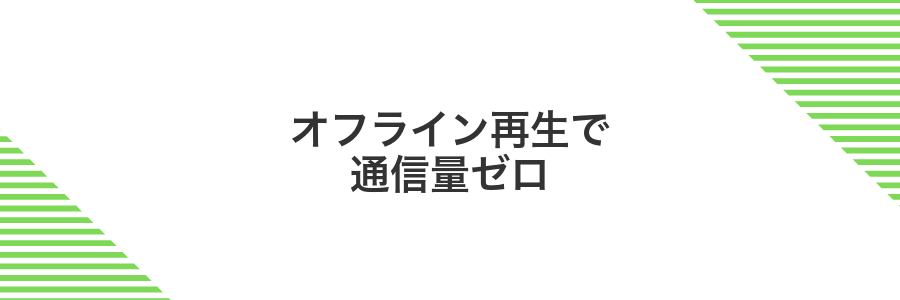
購入した曲やアルバムをMacにダウンロードしておけば、インターネット接続がない場所でも再生できます。出張先の新幹線やカフェの不安定なWi-Fi環境でも音楽が途切れずに楽しめるので、通信量をまったく消費せずに心置きなくリラックスできます。
曲を右クリックしダウンロードを選ぶ
購入済みの曲を表示したら、行の部分を右クリックまたはCtrlキー+クリックします。表示されたメニューからダウンロードを選ぶと、自動でMacに保存されます。
ダウンロード完了アイコンを確認
Apple Musicのライブラリ画面で、曲やアルバムの右端を見てください。雲のマークに下向き矢印が表示されていればダウンロード完了です。
このアイコンがあればオフライン環境でもスムーズに再生できます。
アイコンが矢印だけになっている場合はダウンロード中です。インターネット接続が安定するまで少し待ちましょう。
設定の再生でストリーミングをオフに切り替える
画面上部のMusicメニューから環境設定…を選びます。環境設定ウィンドウが開いたら再生タブへ移動し、ストリーミング再生のチェックを外してください。最後にウィンドウ左上の閉じるボタンをクリックすれば設定が反映され、ネットワーク経由の再生をオフにできます。
機内モードでも再生できるかチェック
機内モードにしてもスムーズに再生できるか確認しておくと安心です。
画面右上のコントロールセンターを開いて紙飛行機アイコンをタップし、機内モードに切り替えます。
購入済みの曲やアルバムをタップして再生ボタンを押します。問題なく音が出ればオフライン再生OKです。
注意点がある場合はここに記載
好きなフレーズを着信音にする

大好きな歌詞の一節や映画の名セリフを、そのまま着信音にできたら楽しいですよね。
MacならではのGarageBandを使えば、Appleミュージックで買った曲から好きなフレーズを切り出して、パッとオリジナル着信音に仕上げられます。
- 友だちからの電話もお気に入りのサビで盛り上げたい
- 会議中でもすぐ自分の着信だと分かるユニークさが欲しい
- 人と被らない自分だけの音を手軽に作りたい
曲をGarageBandにドラッグして編集
Finderを開いて「ミュージック」フォルダ→「Music」→「Media」→「Purchased」内の曲(.m4a)を探します。
GarageBandを起動して、編集したいプロジェクトを開いたら、Finderから曲ファイルをそのままタイムラインエリアにドラッグ&ドロップします。
取り込まれたオーディオリージョンが表示されたら、好きな位置でトリミングしたり、ループを設定して編集をはじめましょう。
DRM保護されたApple Musicのストリーミング曲は取り込めません。購入した曲(.m4a)を使いましょう。
30秒以内にカットして共有をクリック
購入した曲のプレビュー画面で再生バー上のハンドルを左右にドラッグし、カット時間を30秒以内に設定しましょう。そのまま右上の共有アイコンをクリックすると、SNSやメッセージへ送れるショートリンクがクリップボードにコピーされます。
着信音を選び名前を付けて書き出す
Musicアプリで作成したAACバージョンを右クリックし「Finderで表示」を選んでください。
表示された「.m4a」ファイルを「.m4r」に書き換え、好みの名前を付けてデスクトップなどへドラッグすると完成です。
システム設定のサウンドで着信音を選択
画面左上のAppleマークをクリックしてシステム設定を開きます。サイドバーから「サウンド」を選び、上部にある「着信音」タブをクリックしてください。リストに並ぶ音源の名前をクリックするとプレビューが流れます。気に入った着信音の行をクリックすれば即座に設定が完了します。
よくある質問

Appleミュージックで曲を購入するのに料金はいくらかかりますか?
- Appleミュージックで曲を購入するのに料金はいくらかかりますか?
シングル曲は250円前後が一般的で、アルバムは1,200円から2,500円程度です。期間限定セールで割引価格になることもあります。
購入後のキャンセルや返金はできますか?
- 購入後のキャンセルや返金はできますか?
原則としてデジタルコンテンツの返品はできません。ただし誤って重複購入した場合などは、Appleサポートにお問い合わせいただくと対応してもらえる可能性があります。
支払い方法にはどんな選択肢がありますか?
- 支払い方法にはどんな選択肢がありますか?
クレジットカードやデビットカード、Appleギフトカード、キャリア決済が使えます。国や地域によって対応状況が変わるので、Apple IDの支払い方法設定で確認してください。
購入した曲をオフラインで聴くにはどうすればいいですか?
- 購入した曲をオフラインで聴くにはどうすればいいですか?
曲の横にあるダウンロードボタンをクリックすると自動で保存されます。あとはミュージックアプリの「ライブラリ」→「ダウンロード済み」に移動すれば、通信なしで再生できます。
サブスクと1曲購入の違いは?
Appleミュージックのサブスクは月額制で対象の楽曲やアルバムが聴き放題になるサービスです。数百万曲の中から好きなだけ再生できて、ダウンロードすればネット環境がなくてもオフライン再生できます。
一方で1曲購入は気に入った楽曲を自分のライブラリに永続的に追加できる仕組みです。購入した曲はサブスクを解約しても再生可能で、ALAC(Appleロスレス)など高音質データで手元に残せるのが大きな魅力です。
- サブスク:月額料金で聴き放題・オフライン再生対応
- 1曲購入:買い切りで永久所有・高音質(ALAC)が選べる
- こんなときにおすすめ:色々試したいならサブスク/思い出の1曲を手元に残したいなら購入
iTunesStoreを表示できないときは?
iTunesStoreが見えないときは回線トラブルやアカウントまわり、アプリのちょっとした不具合が原因かもしれません。すぐに試せる対策をまとめたので、一つずつチェックしてみてください。
- ネットワークをリフレッシュ:Wi-Fiをオフ→オンに切り替えたり、LANケーブルを抜き差しして安定した接続を確保してください。
- Apple IDを再ログイン:ミュージックアプリのメニューからサインアウト後、再度サインインして認証情報をリセットしましょう。
- アプリの再起動:Musicアプリを完全に終了してから立ち上げ直すと、内部キャッシュがクリアされてストアが表示されることがあります。
- macOSとMusicアプリをアップデート:最新バージョンでないとストア表示に不具合が出ることがあるので、App Storeのアップデート画面で確認してください。
Windowsで買った曲はMacでも聴ける?
WindowsのiTunesで買った曲は、同じApple IDを使えばMacでも問題なく再生できます。購入した曲はすべてクラウドに紐づいているので、Macのミュージックアプリで認証を済ませれば、購入履歴からすぐにダウンロードができます。
ファイル形式はAACなので、Mac側でも高音質で楽しめます。プログラマー目線のちょっとしたコツは、iCloudミュージックライブラリをオンにするとプレイリストや再生回数といったメタ情報まで同期され、複数の端末で快適に切り替えられる点です。
家族のMacでも同じ曲をダウンロードできる?
家族のMacでも自分が買った曲を楽しみたいときは、ファミリー共有が役立ちます。
ファミリー共有では、購入した楽曲をグループメンバーと共有できるので、それぞれのMacで別々のApple IDにサインインしていても、「購入済み」を開けばダウンロード可能です。家族それぞれが自分のプレイリストを維持しつつ、同じ音楽を聴けるので便利ですよ。
まとめ

これでAppleミュージックでの曲やアルバム購入はバッチリです。アカウント設定から支払い方法の登録、購入画面での操作まで手順通りに進めれば、迷わずお気に入りの音楽をゲットできます。
購入した音楽はすぐにライブラリに追加されるので、オフライン再生やプレイリスト作成でさらに楽しさが広がります。さっそく新しい音源を手に入れて、Macでの音楽ライフを満喫しましょう。
